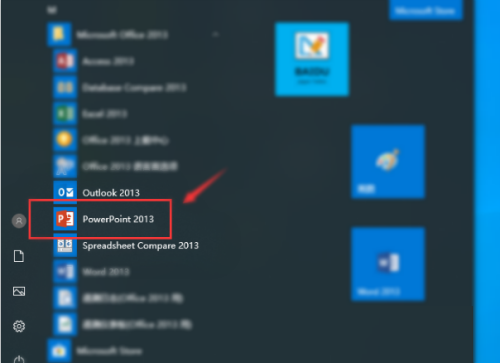- 怎么让两张ppt连续播放:怎样让PowerPoint幻灯片里面的动画循环播放
- 免费ppt素材:西装革履的商业精英PowerPoint背景图片
- ppt播放备注模式:ppt放映演讲者可看见备注设置技巧
- 怎么让音乐贯穿整个ppt:怎么让整个ppt都有音乐
下面的是PPT教程网给你带来的相关内容:
ppt播放模式怎么设置:ppt演讲者模式怎么设置?ppt演讲者模式设置方法
ppt演讲者模式怎么设置?PPT软件的演讲者模式可以很大程度上帮助用户进行提词讲解,让演示文稿更顺利。那么在PPT中这个演讲者模式要怎么进行设置呢?快来跟小编看看吧。【更多精品素材欢迎前往办公之家下载】
ppt演讲者模式怎么设置?
1、打开我们需要的演讲PPT,点击工具栏的幻灯片放映选项,这个选项中有很多关于放映幻灯片时需要做的设置项。经常会用到。


2、点击幻灯片放映下的使用演讲者视图选项ppt播放模式怎么设置,将使用演讲者视图上的勾选框选中ppt播放模式怎么设置:ppt演讲者模式怎么设置?ppt演讲者模式设置方法,这时候就可以使用演讲者模式,如图所示。

3、在幻灯片下方的空白处输入我们需要备注的内容,也就是作为提词器需要提示我们的内容。这里可以输入大量的备注内容,轻松的解决了忘词的烦恼。
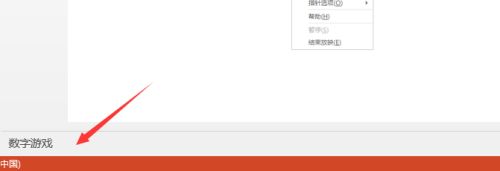

4、点击幻灯片放映下的从头开始选项,就是幻灯片放映选项中第一个子选项。这时候会播放我们的幻灯片内容。正常情况下大家看到的就是这些内容。

5、在播放界面右键点击鼠标,选择显示演讲者视图选项,如图所示。一定要先点击播放之后再这个界面点击鼠标右键。不然的话找不到这个提示。

以上就是系统之家小编为你带来的关于“ppt演讲者模式怎么设置?ppt演讲者模式设置方法”的全部内容了,希望可以解决你的问题,感谢您的阅读,更多精彩内容请关注系统之家官网。
感谢你支持pptjcw.com网,我们将努力持续给你带路更多优秀实用教程!
上一篇:ppt介绍流程:ppt怎么做流程图?教你两种简单制作方式 下一篇:没有了
郑重声明:本文版权归原作者所有,转载文章仅为传播更多信息之目的,如作者信息标记有误,请第一时间联系我们修改或删除,多谢。